●Windows Liveメールのアドレス帳に名前が表示されません
2日ぶりの更新です。
一旦は解決したと思ったのですが、さらに確認をしていったところ、なんだかわけがわからないことになってしまいました。
それで、あれこれ追求していたものですから、またもやたっぷり時間がかかってしまいました。
かれこれ半月ほど前のお話になります。
もう少し早く書くつもりだったのですが、LANで予想外に手間取ってしまいましたので、遅くなってしまいました。
昨年暮れにパソコン組立キットに挑戦してくれた高校時代の同窓生S君が電話をしてきました。
「教えてもらったとおりにWindowsXPのOutlook Expressからアドレス帳をWindows Liveメールに移したんだけど、名前が全然表示されないのは、どうしてだろうか?」
アドレス帳を移す方法につきましては、[第56回]で説明をいたしました。
実は、私もちょっとおかしいなあ、という気はしておりました。
しかし、どうしてって聞かれると困ってしまいます。
いつものように、「調べてあとで電話するから」と言って電話を切りました。
確かに、おかしいのですよね。
送信者が名前をつけて送ってきたメールは、それをOutlook Expressのアドレス帳に登録すれば、そのままの名前で登録されますし、あとから覚えのために、名前を書き入れることもできます。
ところが、そのOutlook ExpressからWindows Liveメールにアドレス帳のデータを移しますと、その名前の部分が消えてしまいます。
いや。
よーく調べてみますと、わずかですが、名前が表示されているものもあることがわかりました。
何かルールがありそうです。
名前が表示されるものと、表示されない(メールアドレスだけが表示される)ものとを比べて共通点を炙り出してみました。
その結果、名前が表示されないものは、インポートされたアドレス帳の名前の項目そのものが空白になってしまっていることがわかりました(もちろんエクスポートしたWindowsXPのOutlook Expressのアドレス帳ではちゃんと名前がはいっています)。
ただ、その名前の入り方に共通点がみつかりました。
●Outlook Expressのアドレス帳の「姓」が空白ではだめ
Outlook Expressで、受信したメールの送信者をアドレス帳に登録するときに、「名前」の登録のされ方に、ルールがあります。
姓と名がスペースで区切られていると、それぞれ「姓」と「名」に分けて登録されます。
しかし姓と名の間にスペースが無い場合には、「名」のところに登録されて、「姓」は空白になります。
ここからが肝心なのですが、その姓と名の間のスペースが「全角」の場合には、空白があっても全部まとめて「名」になってしまい、「姓」は空白のままになります。
下の2つを比べてみてください。
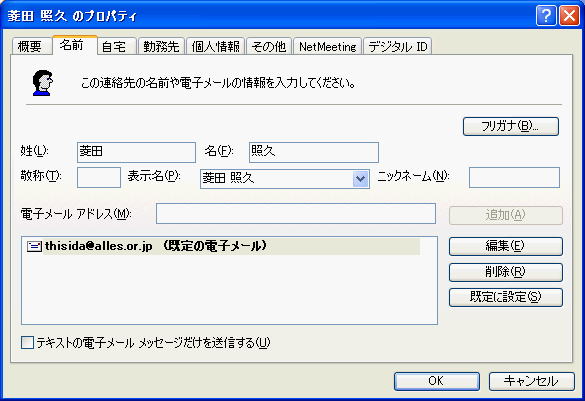
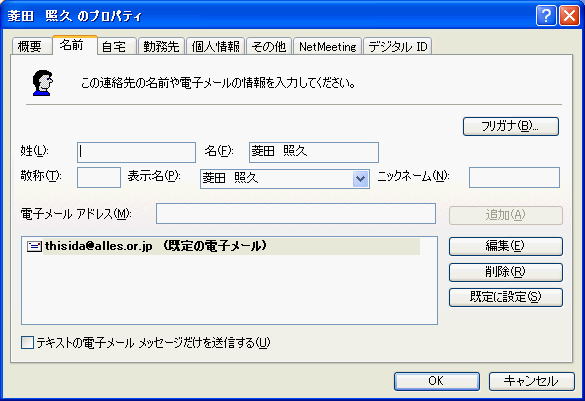
WindowsXPのOutlook Expressでは、上記の2つの違いは、アドレスの表示には影響しません。
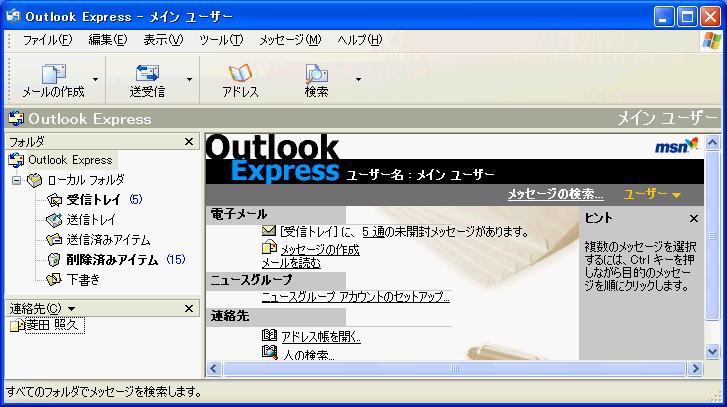
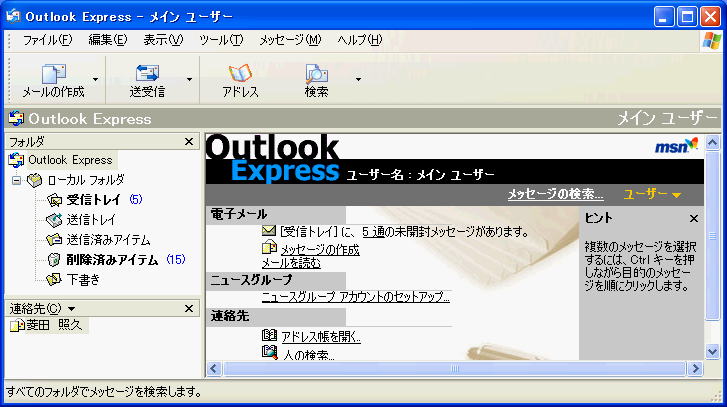
連絡先に表示された名前をよく見ると、姓と名の区切りが上では半角ですが下では全角になっていることがわかります。
Outlook Expressでは、連絡先の表示には「姓」「名」の欄が参照されるのではなくて、「表示名」欄が参照されますから、特に問題は発生しません。
Outlook Expressでは「表示名」が参照されるということは、次のようにすることで確かめることができます。
表示名を「菱田 照久」から「中日電工」に変更してみます。
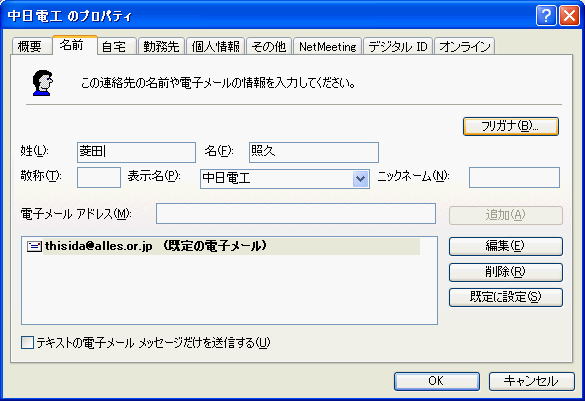
すると「連絡先」に表示される名前も「中日電工」に変わりました。
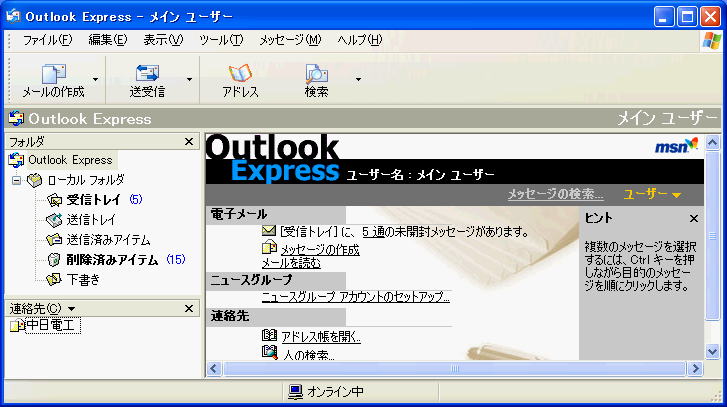
ところが、上の両者をエクスポートして、それをWindows Liveメールのアドレス帳にインポートしてみると、結果がはっきりわかれてしまいます。
こちらは、姓と名の間が半角ですから、Outlook Expressのアドレス帳で「姓」に「菱田」、「名」に「照久」が入っているほうをインポートしたことがわかります。
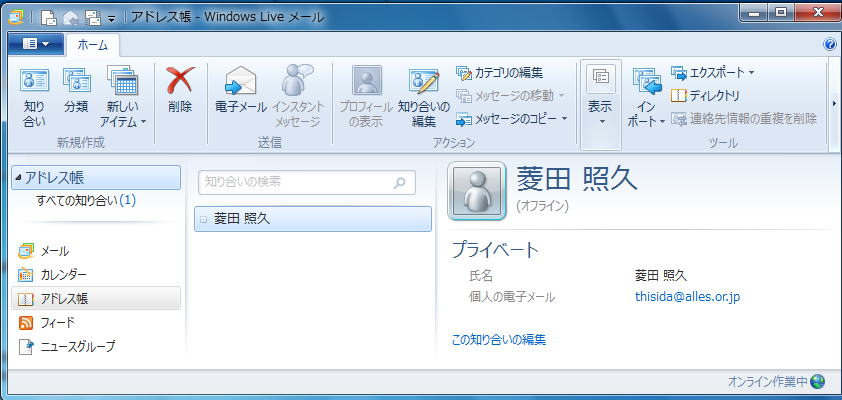
Liveメールのアドレス帳の詳細です。
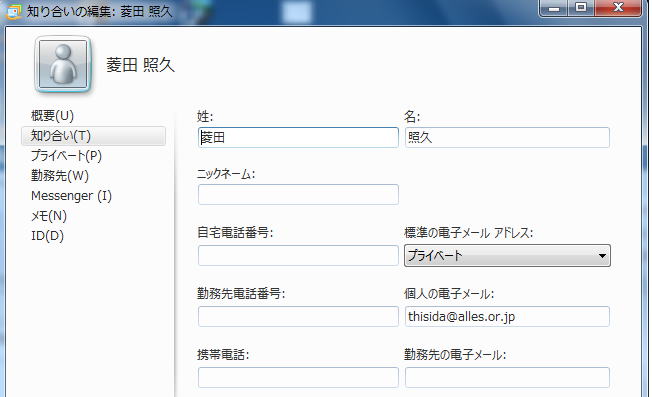
「姓」「名」にそれぞれ姓と名が入っています。
[2011.2.28追記]あれ?姓と名の間の半角のスペースはどこからもってきているのでしょう?
ところが、さきほどの後のほうのアドレス帳を、同じようにインポートしてみると、こうなってしまいます。
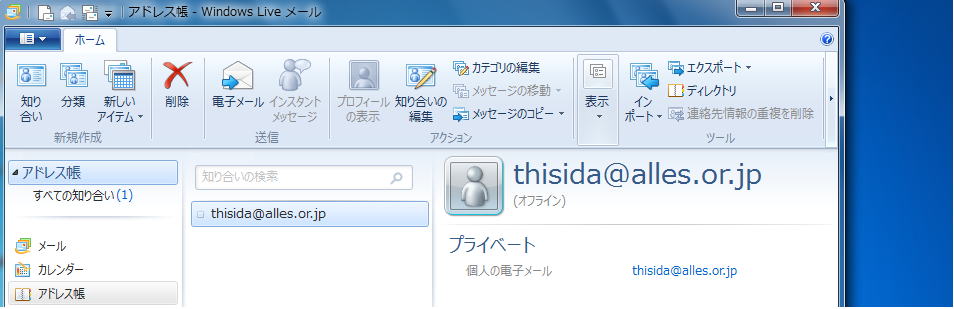
詳細を確認してみますと、「姓」も「名」もからっぽです。
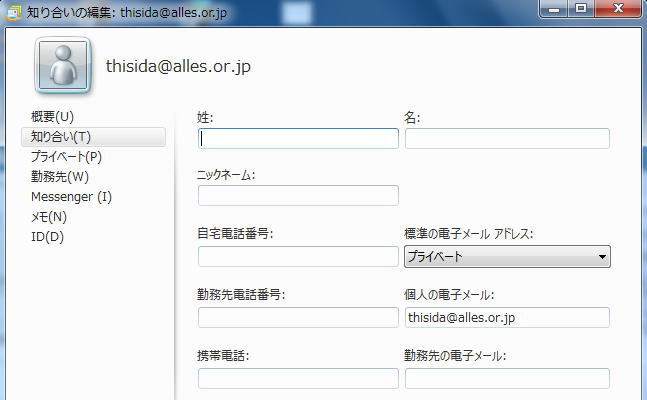
●しかしことはそれほど単純ではありませんでした
以上、そこまでのところでは、どうしてなのかはわかりませんが、「姓」が空欄ではだめらしい、というところが見えてきました。
しかし、それはそれで致命的とも言える問題です。
だって、そうじゃありませんか。
おそらく多くの方は、今までOutlook Expressで受信したメールの送信者をそのままクリックして、アドレス帳に追加していたのではないか、と思います。
ええ。かく言うこの私がそうです。
その場合、個人なら「姓」だけを「表示名」として送ってくるか、姓名の場合には間に全角のスペースが入っているという場合が多いのではありませんでしょうか。
もちろん企業、団体名なら、間にスペースはありませんでしょう。
その全てが、Windows Liveメールにインポートすると、「名無し」にされてしまうのですから、思わず「じょーだんじゃあねーよ」と言いたくなります。
まあ、5件や10件くらいでしたら、エクスポートする前に「名」から「姓」に移動する、なんてこともやれないことはありませんが、何十件もあるとなりますと、「そんなの、やってられないよ」ということになりますでしょう。
ところがところが、ことはさらに複雑怪奇、まさに奇奇怪怪の展開をみることになってしまったのでありました。
確かに困ったことではありますけれど、それはそれとして、前述のような「法則」といいますか、なんとなくそういうものがあるなあ、というところで、ひとまず結論が出たはずだったのでありますが…。
そうじゃあないケースがぞろぞろ出てきてしまったのであります。
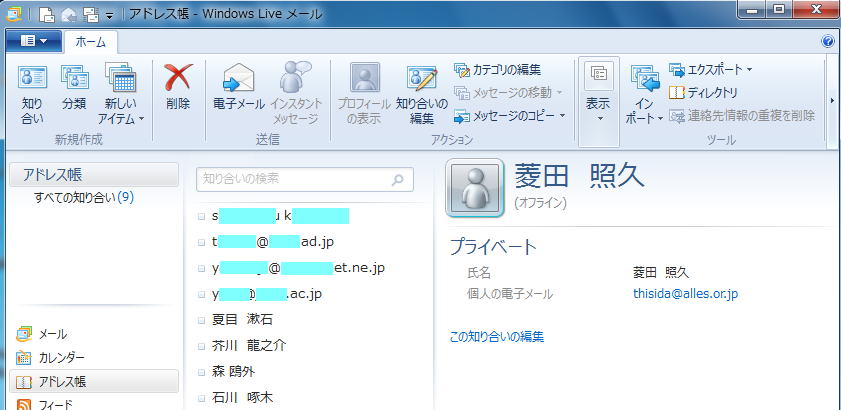
これはWindowsXPのOutlook Expressのアドレス帳を、さきほどのケースと同じようにしてエクスポートしたものを、Windows Liveメールのアドレス帳にインポートしたものです。
漢字の名前は見ての通りですが、それ以外のアドレスは、実際にお客様からいただいたメールをもとにアドレス帳に登録したものですので、個人情報の保護ということで伏せてあります。
一番上のs k様は半角英文字で間に半角スペースがありますから、Outlook Expressでは、「姓」と「名」にそれぞれ分けて登録されています。
これは「ルール通り」のケースです。
問題はそのほかのケースなのです。
まず漢字名の方からいきましょう。
エクスポートしたもとのOutlook Expressのアドレス帳のプロパティです。
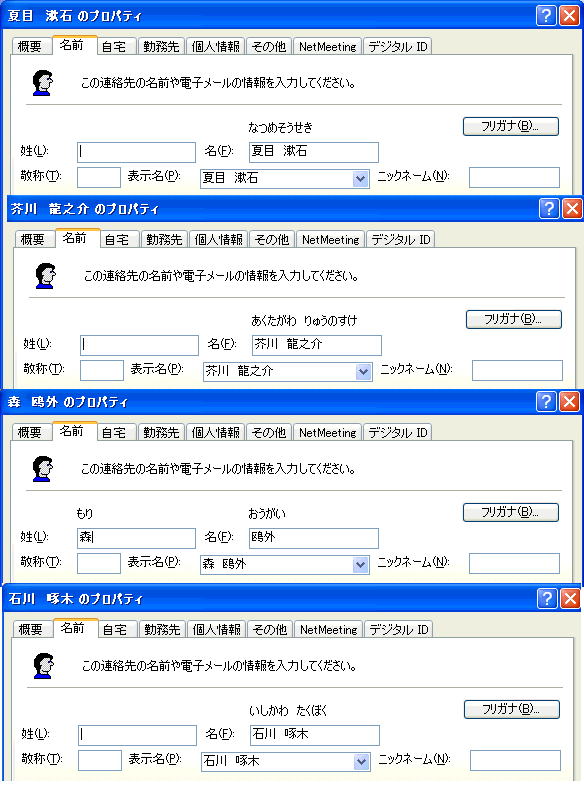
森 鴎外以外は、「姓」は空白です。
それなのに、インポートしたWindows Liveメールでは、ちゃんと名前が表示されました。
Liveメールのアドレス帳を調べてみると、森 鴎外以外は「姓」は空白になっていました。
話が違うじゃないの?
ところがところが、話が違っておりましたのは、ここだけではありませんでした。
半角で表記された名前についても、めちゃくちゃでありました。
WinowsXPのOutlook Expressの連絡先の表示を見ますと全て「名前」がちゃんと表示されています。
名前が見えないようにちょっと隠していますけれど、姓と名の間に半角のスペースが見えています。
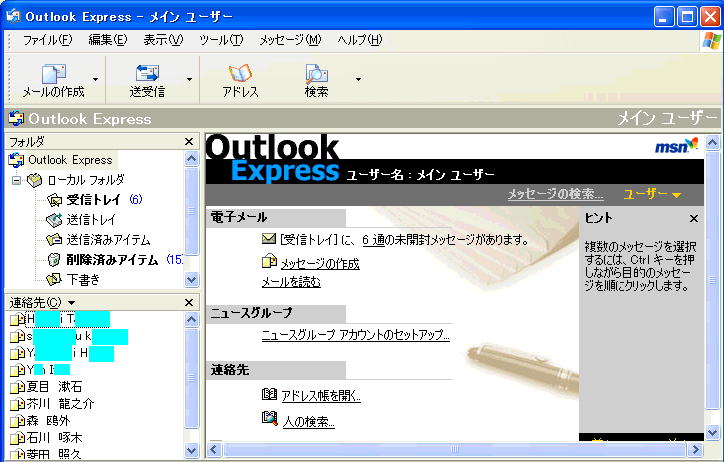
こちらはOutlook Expressのアドレス帳のプロパティです。
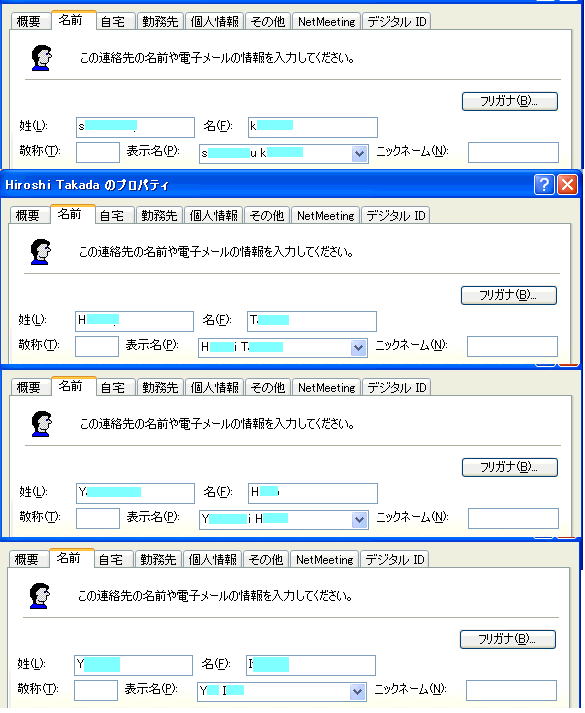
全て「姓」と「名」に分かれて入っています。
それなのに、このアドレス帳をWindows Liveメールへ持っていくと、s k様以外は、名前が消えてしまいます。
いったい、どうなっているの?
もうなんだかめっちゃめちゃという感じです。
ええ。Microsoft様についての批判は封印、のつもりでありましたけれど。
しかし、これはひどい。
はっきり言ってひどすぎます。
ぶっちゃけ、言いますと、こんないいかげんなメーラーなど使う気になりませんよお。
ああ。わかっております。
Windows Liveメールにちゃんと名前を表示させるエクスポート、インポートの方法があるということは。
それについては次回に説明いたします。
ですけれど。
ここで説明をしました、WindowsXPのOutlook Express6のアドレス帳をエクスポートして、Windows Liveメールのアドレス帳にインポートする手順方法は、Microsoftの正規のガイドブックでサポートされている方法なのですよ。

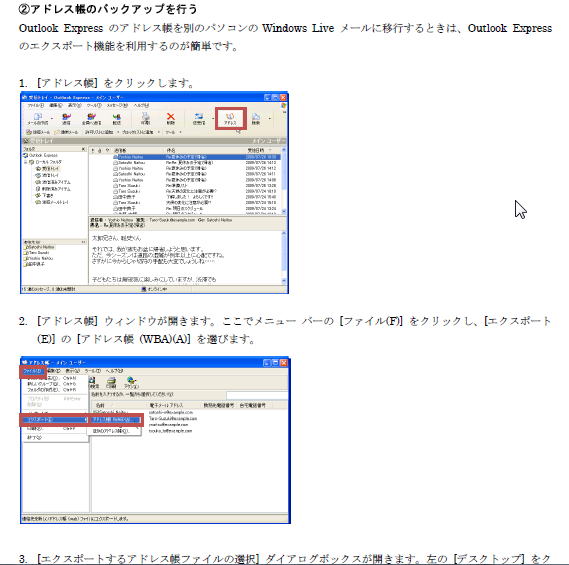
それなのに、このありさまですから。ひどいじゃないですか。
あ。
本日はタイムアウトです。
この続きは次回にいたします。
CPUをつくろう!第738回(2011.2.27upload)を再編集
パソコンをつくろう![第82回]
2011.6.21upload
前へ
次へ
目次へ戻る
ホームページトップへ戻る